
STORIA, PERFORMANCE, ISTRUZIONI E ALTRO

ATTENZIONE
Vai direttamente alle FAQ (Le domande più frequenti)
Sto scrivendo il 31 marzo del 2004 e sono, ormai, circa tre anni e mezzo che è iniziata questa mia sfida, di grandissima latitudine, a produrre un software che sia in grado di suggerire una serie di località per un compleanno mirato indirizzato al miglioramento della salute o della situazione professionale o dell’amore o di tante altre cose per un soggetto nato in qualsiasi anno e in qualsiasi paese del mondo.
Oggi che sto scrivendo la sfida è stata vinta e io e un gruppo di collaboratori stiamo procedendo ad effettuare migliaia e migliaia di prove alla ricerca di eventuali bug del programma, prima di porlo in commercio.
Si è trattato di una fatica immane che ci ha visti, in molti, lavorare giorno e notte, anche le domeniche, i giorni festivi, perfino a Natale, Capodanno e Pasqua, senza risparmio di energie e di mezzi per assicurare quello che a mio avviso, senza peccare di presunzione, ritengo essere uno dei più grossi gioielli dell’informatica applicata all’astrologia, nel mondo e nel tempo.
Come vi renderete conto leggendo queste istruzioni, ma anche quelle del GALRO (il programma Modulo RSMA non può essere acquistato senza quest’ultimo) e l’altra cospicua documentazione annessa al suddetto software, si tratta di qualcosa di unico al mondo che ci consente delle performance che neanche noi immaginavamo all’inizio di tale “avventura”.
Va subito precisato un punto importante. Questo programma non è la nuova versione di ASTRAL (che funziona benissimo sia nei suoi moduli di calcolo e disegno e sia nei suoi moduli di interpretazione di carte natali, previsioni, analisi di compatibilità tra soggetti, ecc.), ma qualcosa a sé stante che serve a fare “soltanto” tre cose:
- La ricerca manuale del compleanno mirato
- La ricerca semiautomatica del compleanno mirato
- La ricerca automatica del compleanno mirato
Dunque non troverete, qui, né l’Astroplanisfero, né la rilocazione (il planisfero semplice) né la Conditio, lo Scanner e via dicendo che continuano a funzionare perfettamente nella versione del “vecchio” ASTRAL, versione che può girare perfettamente perfino sull’ultima versione di Windows XP.
Questo programma mi è costato, in termini di denaro e di lavoro, risorse in misura incredibile e se io volessi venderlo ad un prezzo che tenesse conto, contemporaneamente, sia delle somme spese e sia di ciò che esso può offrire (unico prodotto al mondo nel suo genere) dovrei orientarmi su di una cifra valutabile intorno ai 15.000 euro. Tale software, invece, sarà messo in vendita al prezzo di 2.600 euro + IVA. Questo sia agli estranei che agli amici o ai colleghi, per il semplice motivo che è già scontato di circa l’85% del suo valore. So bene che non potrò mai rifarmi delle spese sostenute e neanche delle energie profusevi e sono stato a lungo tentato di non commercializzarlo affatto, ma di tenerlo soltanto per uso personale di ricerca e di studio (un gioiello che mi ha aperto orizzonti quasi infiniti di ricerca). Credo che tale programma sarà acquistato solo da pochissime persone (forse cinque o sei) e la cosa non mi dispiace affatto per quanto già detto.
Il programma sta già girando da diverse settimane e gli unici errori che stiamo trovando sono di ordine estetico/formale e stiamo provvedendo ad eliminarli.
Un ringraziamento va a tutti coloro che hanno collaborato alla sua realizzazione.
Innanzitutto all’amico e collega Luigi Galli che ci ha fornito molti database di città del mondo che sono poi stati integrati, corretti, rielaborati e uniti tra loro da un lunghissimo lavoro durato oltre due anni.
Un altro grazie speciale va anche all’amico maestro Pino Valente, artista di fama mondiale, che, appassionatosi alla materia e al progetto, in questi ultimi anni, mi ha assistito continuamente con dedizione e grande preparazione informatica.
Vanno inoltre ringraziati il dr. Stefano Briganti che ha lavorato spalla a spalla con me per oltre due anni alla costruzione, soprattutto, del Grande Archivio delle Città e dei Regimi Orari, lo psicologo e informatico dr. Mario Valente che ha curato diverse sezioni grafiche insieme al fratello Pino, l’amico Mario Miglietta che ha contribuito con parti diverse dell’intero progetto, l’ingegnere aerospaziale e programmatore Pasquale Basso che ha ultimato il progetto curando i vari link del software e procedendo ad una intelligente opera di debugging generale insieme a me e al dr. Briganti. Un grazie va anche ad un altro membro della squadra che, per motivi personali e familiari, ha dovuto abbandonare il progetto e che non desidera essere menzionato. Altri amici, tecnici, colleghi e collaboratori occasionali hanno dato una mano, ciascuno di loro in tempi e modi differenti, a perfezionare il progetto.
La parte relativa alla precisione dei calcoli, all’enorme e precisissimo archivio di tre milioni di città, alle correzioni dei vari calendari nel mondo e altro ancora, è stata spiegata nelle istruzioni del GALRO e negli altri file PDF allegati alla suddetta documentazione.
Più avanti, in sezioni distinte, troverete le spiegazioni per l’input dei dati, per cancellare un nominativo o una nuova città erroneamente immessi e altre sequenze tecniche.
Il programma fornisce le seguenti longitudini di astri e punti sensibili del cielo:
Tema natale per Mata Hari, nata a Leeuwarden (02) (NL) il 07/08/01876 ore: 13.00
Sole :in Leone 15°16’24,0743
Luna :in Pesci 10°31’52,2678
Mercurio :in Leone 17°55’54,0730
Venere :in Cancro 14°02’28,5688
Marte :in Leone 17°02’49,5023
Giove :in Scorpione 22°41’26,5954
Saturno :in Pesci 06°10’57,3084 R
Urano :in Leone 20°00’11,8073
Nettuno :in Toro 05°19’18,0768
Plutone :in Toro 24°32’26,0727
Nodo Medio :in Pesci 21°43’35,6876
Nodo Vero :in Pesci 20°10’05,8797
Lilith(Apogeo Medio) :in Capricorno 12°20’58,3097
Apogeo Osculante :in Capricorno 21°04’55,5751
Chirone :in Toro 00°21’10,0855
Pholus :in Aquario 21°25’27,6405
Ceres :in Scorpione 07°35’16,5649
Pallas :in Bilancia 24°53’04,6125
Juno :in Bilancia 12°43’49,5114
Vesta :in Bilancia 23°53’57,5167
Casa 1 :in Scorpione 12°07’06,6711
Casa 2 :in Sagittario 11°02’35,7482
Casa 3 :in Capricorno 18°52’06,2187
Casa 4 :in Aquario 29°17’02,8377
Casa 5 :in Ariete 01°17’11,3192
Casa 6 :in Ariete 24°34’43,4007
Casa 7 :in Toro 12°07’06,6711
Casa 8 :in Gemelli 11°02’35,7482
Casa 9 :in Cancro 18°52’06,2187
Casa 10 :in Leone 29°17’02,8377
Casa 11 :in Bilancia 01°17’11,3192
Casa 12 :in Bilancia 24°34’43,4007
Tutte queste posizioni vengono garantite nel formato (faccio un esempio) Sole 18° 27’ 33’’, 1227 in Vergine, ossia tenendo conto anche dei decimillesimi di secondo di grado. Va da sé che tale altissima precisione è garantita solo per gli anni vicini a questo secolo e diminuisce (ma non
di molto) allontanandosi verso i millenni prima di Cristo o verso l’anno 8000 d.C.
Ciò è assicurato dalla versione professionale del motore di calcolo delle Swiss Ephemeris (più preciso di quello scaricabile gratuitamente in rete o visibile nei calcoli di www.astro.com) Avendo pagato le royalties ai legittimi proprietari, le effemeridi originali e professionali delle Swiss Ephemeris sono state implementate nel nostro programma e vengono installate automaticamente nel disco C del vostro computer. Per altre questioni inerenti la precisione delle effemeridi svizzere, leggere l’apposito file Documentazione Swiss Ephemeris.pdf.
Qui sotto vi riportiamo due esempi di calcolo con e senza effemeridi svizzere incluse:
Con Swiss Ephemeris presenti nel disco C: Luna :in Vergine 18°53’07,1039 (alla data del giorno 1/1/00001, ore 12, a Greenwich, senza considerare la correzione del calendario.
Senza Swiss Ephemeris presenti nel disco C: Luna :in Vergine 18°53’42,0804
Nel primo Menu avrete la possibilità di inserire i dati di nascita, ricordando che vanno inseriti anche i secondi di nascita (zero se non li conoscete). Relativamente all’uso del database delle città, leggete le istruzioni del GALRO.
Tale Modulo RSMA, come già detto, è indirizzato alla ricerca di possibili futuri compleanni mirati e dunque l’input è rivolto al futuro e non al passato.
Ciò vuol dire che, inserendo dati dal 1830 ad andare avanti, sarete certi che il programma apporterà automaticamente tutte le correzioni del caso.
Tuttavia, se lo state utilizzando per una ricerca storica, mettiamo una ipotesi di RSM relativa a Leonardo da Vinci, allora procedete come segue:
Entrate nel GALRO e inserite i dati di nascita di Leonardo da Vinci, poi prendetevi l’output del programma per la data e l’ora corretti per Greenwich e inseriteli come ora di nascita del soggetto nell’input del Modulo RSMA. Dopo di ciò cercate, sempre in questo modulo, la città (Vinci in Italia) e premete il tasto Memorizza in basso alla pagina. Avrete così i dati corretti di Leonardo da Vinci e potrete operare con le ricerche che più vi solleciteranno (leggere attentamente la nota alla fine di queste istruzioni).
Tuttavia riteniamo che ciò sia un uso del tutto errato di tale software che guarda al futuro e non al passato, soprattutto quello di secoli addietro. Inoltre ricordate anche che tale software non si consiglia a chi pratichi l’astrologia esoterica, l’astrologia che non crede nei compleanni mirati, a chi – insomma – sia lontano dalla mia scuola.
Nel Menu Doubvis, per default, vi viene visualizzato il grafico di nascita e quello della prossima RS per la città di nascita
del soggetto che state esaminando. Potete scegliere, nel menu a tendina, con quale stampante stampare i grafici che sono a colori e in altissima risoluzione. Potete stampare soltanto il grafico del cielo natale oppure tutti e due i grafici.
Inoltre potete ottenere anche un file PDF con una risoluzione a vostra scelta, da 72 punti per pollice per spedire gli stessi con la posta elettronica o guardarli semplicemente a video in un secondo momento (con una piccolissima occupazione di spazio sul disco rigido) fino a 2400 punti per pollice per l’unità di fotocomposizione del tipografo (per esempio per preparare grafici da stampare in libri o riviste ad una risoluzione altissima).
Sempre nel modulo Doubvis potete cambiare l’orario, in più o in meno, di minuti, quarti d’ora, ore o giorni: a vostra scelta. Inoltre potete attivare il modulo Molriv che vi permette di inserire una località per una ricerca manuale del compleanno mirato, ma con un optional davvero straordinario: detta località potrà avere anche una latitudine estrema (per esempio 80 gradi Nord o Sud) e il programma la accetterà e vi mostrerà il relativo grafico, senza farvi andare in errore (“out of range”) per una divisione per zero che in questo caso non si verifica quasi mai (a noi non è mai capitato) in quanto il motore di calcolo lavora con un numero impressionante di cifre decimali che ci restituiscono un “1”, mettiamo, dopo diverse decine di zeri.
Nel Menu compleanno avete la possibilità di cercare una RSM in modo semiautomatico, nel senso che chiedete al programma, per esempio, di darvi tutte le località del mondo dove il soggetto avrà l’AS di RS a 12° 29’ in Ariete o il MC a 29°59’ in Toro.
Potrete anche indicare al programma di indicarvi tutte le località del mondo dove potete scegliere, per esempio, di far cadere cinque astri nella stessa Casa, a vostra scelta.
Passiamo, quindi alla ricerca automatica che naturalmente tiene conto delle regole stabilite nei miei libri e che quindi escluderà tassativamente, per esempio, un Ascendente in prima Casa, anche se molti di coloro che si dicono miei allievi non sono affatto convinti della pericolosità di tale posizione e la scelgono per loro stessi, magari per risparmiare sul viaggio di compleanno (qualcuno non ha potuto pentirsene l’anno dopo).
Voi potete indicare al programma il vostro “target” (obiettivo) e scegliere tra un’ottima decima o puntare sull’amore, la salute, i figli, il concepimento, l’acquisto della casa, gli esami universitari e via dicendo.
Il programma può operare su tre territori differenti:
- Tutti gli aeroporti del mondo (ordinati per longitudine o per latitudine o per codice internazionale)
- Tutte le città del mondo o una singola nazione (stabilendo anche il passo. Per esempio potete scegliere anche di effettuare la ricerca su tutte e tre milioni di città, ma in questo caso la ricerca potrebbe durare da quindici minuti a diverse ore e la memoria del vostro computer potrebbe non farcela a contenere tutti i dati. Diversamente potete ordinare al vostro computer di analizzare una città ogni tre o ogni quattro…
- Il mondo virtuale: metro quadro per metro quadro di tutta la superficie terrestre, oceani compresi e indipendentemente se i luoghi analizzati sono o no sedi di città o di aeroporti (potete scegliere anche un singolo rettangolo di mondo e stabilire il passo in gradi o minuti o secondi per la ricerca).
Alla fine di ogni ricerca possono venirvi offerte centinaia di città differenti e vi viene salvato, nella cartella
DATI, un file Excel (\Dati\risultatoricerca_compleanno.xls) con il report di tutti i dati che successivamente potete ordinare per longitudine, latitudine, nome della città, ecc. Se desiderate salvare tale file con altro nome, scegliete nel Menu in alto a sinistra “Salva con nome”.
Nella prima colonna a sinistra di tale tabella, vi viene indicato un numero di stelle proporzionale alla bontà della ricerca. Per esempio, se avete chiesto una decima eccezionale e il Modulo RSMA vi trova una città dove la congiunzione Giove-Venere-Sole è a zero gradi di distanza dal Medio Cielo, allora il programma assegnerà 12 stelle che è il massimo. Se nello stesso spazio di tale decima, troviamo anche Marte, saranno sottratte due stelle e così via…
Sempre nella stessa prima colonna di sinistra, vi vengono segnalate alcune posizioni a titolo di avvertimento generale, come – per esempio – Saturno in prima o Marte in settima o Urano in sesta, ecc.
Va da sé che se state cercando una buona decima e il programma vi trova un Saturno a circa 8-9 gradi dal Medio Cielo, in nona Casa, esso scarta subito tale località e passa oltre.
Il programma non può commettere errori del tipo Ascendente in prima Casa, anche se avete scelto l’opzione denaro e vi trova un luogo con una bellissima Venere in seconda Casa. Non può neanche commettere l’errore di piazzarvi un Marte a meno di 2,5 gradi da una cuspide pericolosa. Dunque tale programma vi mette al riparo dagli errori “assoluti”, ma non da quelli relativi e qui l’esperienza dell’astrologo, nonché la sua scienza, sono indispensabili: a parità di un Giove al Medio Cielo, se vi si offrono due località di cui una contiene Marte in quarta e l’altra Marte in quinta, va da sé che se il soggetto ha un figlio epilettico, non sceglierà mai la seconda e se l’astrologo o l’utente sprovveduto farà un simile errore, lo stesso non lo si potrà imputare ad un malfunzionamento del nostro software.
Quando a maggio del 2003 abbiamo iniziato ad avere i primi risultati di ricerche automatiche di compleanni mirati, i nostri computer impiegavano, mediamente, nella ricerca per aeroporti, circa 8-9 minuti.
Con successive ingegnerizzazioni più avanzate del sistema, siamo giunti, oggi, ad ottenere tempi anche di soli 15/20 secondi.
I tempi, ovviamente, variano da ricerca a ricerca, perché se il programma trova una zona buona, mettiamo in Francia, lì dovrà controllare migliaia e migliaia di piccolissime città. Se, viceversa, starà cercando in Siberia, dovrà controllare solo poche centinaia di città.
Se il risultato finale, registrato poi nel file Excel, supera le 65.000 città, il programma va fuori memoria del foglio di lavoro Excel e vi converrà restringere la sezione di mondo che intendete analizzare, anche perché osservare l’output di 65.000 grafici, vi porterebbe via mesi di lavoro.
Sulla tabella finale di ricerca, del tipo di quella raffigurata sotto, potrete cliccare con il mouse su ogni nome di città o su di una longitudine e subito vi appariranno i due grafici affiancati (di nascita e di RS). Nel Menu potrete, poi, scegliere la voce Torna e cercare un’altra località guardando altri grafici.
Quando lancerete, per la prima volta il programma, questo vi chiederà una password e voi potrete richiedercela pigiando il tasto “Invia precodice per email”.
Se si tratta di una DEMO, schiacciate l’apposito pulsante e il programma vi funzionerà soltanto con i nati del 1916, ma per loro potrete studiare qualunque RSMA, anche per l’anno 2010 o 2050 o 3500 d.C.
Il sistema di protezione del programma, assai sofisticato e del tutto simile a quello usato dalla Microsoft, non vi obbligherà più a chiederci il codice se riformatterete il disco rigido (in questo caso conservate il file “codice.txt” presente nella cartella DATI - lo rimetterete lì dopo avere riformattato il disco rigido). Il nostro codice riconosce l’hardware dell’intera vostra macchina e pertanto vi consente di riformattare l’HD, ma non di passare il programma su di un altro computer.
LE DOMANDE PIU' FREQUENTI
- Come attivare la vostra copia di Modulo RSMA
- Come inserire i dati di nascita di una persona
- Come scegliere una persona dall’archivio dei dati di nascita per poterci lavorare
- Come impostare i gradi di tolleranza per gli aspetti
- Come lavorare con il Doubvis
- Come visualizzare le longitudini relative ai due grafici
- Come variare l’orario di nascita del soggetto
- Come usare il MOLRIV per variare il luogo e l'anno per cui si vuole domificare la Rivoluzione Solare
- Come cambiare l'anno della Rivoluzione
- Come cambiare il luogo per cui domificare la Rivoluzione solare
- Come usare il Modulo RSMA per le Rivoluzioni solari automatiche
- Ricerca automatica del Compleanno Mirato
- Come cambiare l'anno della RSM
- Come cambiare l'ora di nascita del soggetto
- Criteri di ricerca per la RSMA
- Come avviare una ricerca automatica
- Doubvis
- Esempio di utilizzazione del Modulo RSMA
- Tabella comparativa dei tempi di ricerca nel Modulo RSMA
Come attivare la vostra copia di Modulo RSMA
Ricordate, per prima, una cosa fondamentale: il Modulo delle Rivoluzioni Solari Mirate Automatiche serve solo a studiare possibili siti geografici, calcolati automaticamente, per dei possibili compleanni mirati: è, a nostro avviso, un’opera fantastica di ingegneria informatica, ma fa solo quello e nient’altro. Chi cercasse rilocazioni, calcolo dell’Indice di Pericolosità dell’Anno o altro, avrà sbagliato programma e potrà utilizzare, per molte di queste funzioni, i programmi ASTRAL per Windows come il Pacchetto Tecnico.

La prima volta che avviate il Modulo RSMA appare una schermata che vi presenta il precodice. Questo numero a 25 cifre è una sorta di radiografia del vostro computer, in esso ci sono riferimenti al vostro disco rigido, alla vostra scheda video, alla vostra scheda di rete, al BIOS, ecc.
Se il computer sul quale avete installato il programma ha un account di posta elettronica valido, e può navigare in Internet, cliccando sul tasto “Invia a mezzo email” il precodice ci viene inviato automaticamente via e-mail.
Noi lo elaboreremo con la nostra chiave elettronica inviandovi poi un e-mail con allegato un file di testo (codice.txt) che voi dovrete spostare nella cartella “Dati” presente nella directory d’installazione del programma (tipicamente C:\Programmi\RSMA\Modulo RSMA\Dati e, anche, in C:\ Programmi\RSMA\Galro\Dati). Fatto questo, quando riavvierete il programma, esso sarà pienamente funzionante.
Se non avete la possibilità di spedire e-mail dal vostro computer, comunicateci telefonicamente, allo 081660420, il vostro precodice e noi vi spediremo un CD con il vostro file “codice.txt” (non potremo dettarvelo perché ha troppe cifre e sbaglieremmo certamente). Torna alle FAQ
Come inserire i dati di nascita di una persona
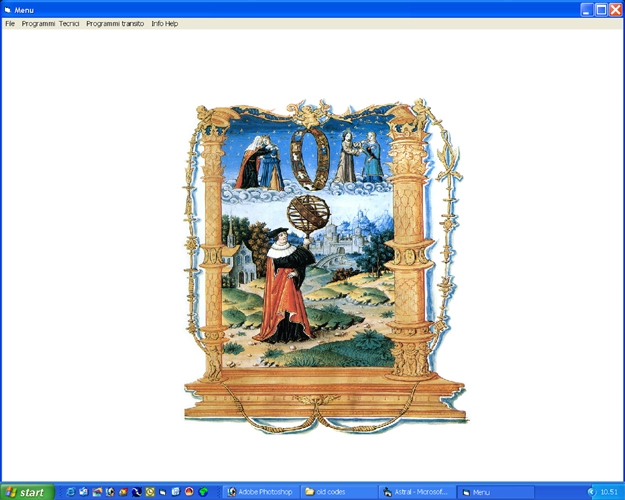
Una volta aperto il programma selezionate File -> Nuovo dalla barra dei menu.
Si apre così la finestra per l’immissione dei dati.
Inserite il cognome e il nome della persona, la sua data e l’ora di nascita (l’anno va inserito digitando tutte e quattro le cifre. Noterete che il programma vi aggiunge in automatico uno zero davanti, questo avviene perché il programma è in grado di lavorare anche con gli anni precedenti la nascita di Cristo, contrassegnandoli col segno meno. Tuttavia tale funzione è stata bloccata da noi alle date antichissime, ma successive, comunque, all’anno zero). Occorre inserire anche i secondi di nascita (se non li conoscete, inserite zero).
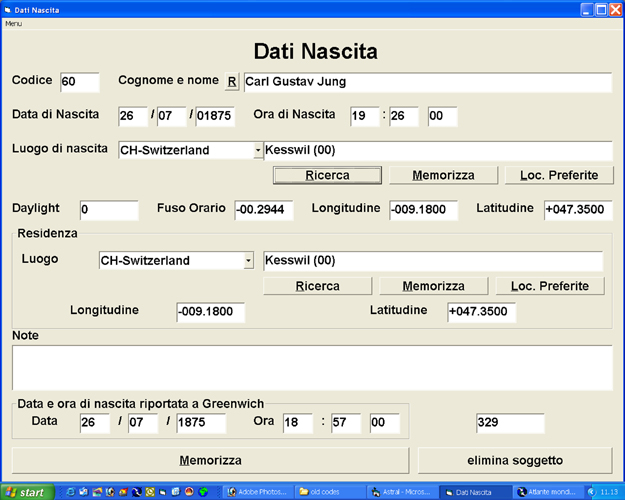
Selezionate la nazione dove è nato il soggetto, e poi, dopo aver digitato il luogo di nascita, cliccate sul tasto “Ricerca”: il programma vi presenterà una lista di città corrispondenti al nome che avete digitato. Dovrete selezionare, basandovi sulla latitudine e longitudine mostrate, quella che vi interessa. Per questa fase di input è necessario leggere attentamente prima le istruzioni del GALRO.
Quando avrete inserito tutti i dati, premete sul tasto “Memorizza” (quello molto lungo presente alla base della maschera) per mettere in memoria tutti i dati relativi al nuovo soggetto.
Cliccando Poi su Menu -> Torna, il programma tornerà alla finestra principale. Torna alle FAQ
Come scegliere una persona dall’archivio dei dati di nascita per poterci lavorare
File -> Apri: Selezionare nella finestra che si apre il metodo che preferite per vedere la lista di tutte le persone in memoria, cliccate sul tasto ricerca, scorrete l’elenco e selezionate la persona che vi interessa, premendo sul tasto “Seleziona soggetto 1” questo nominativo verrà messo come primo nella lista dei “Preferiti”.
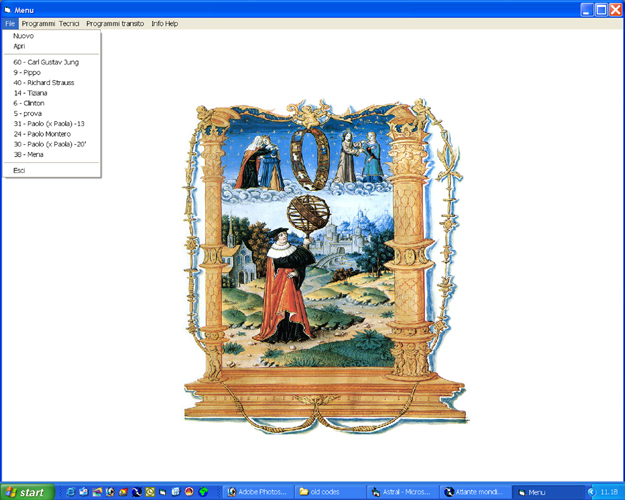
Premendo sul tasto “Torna” Il programma ritornerà alla sua finestra principale ed il nominativo da voi scelto sarà nella lista dei preferiti che si può scorrere selezionando con il mouse il menu “File”.
Selezionate il soggetto su cui vi interessa lavorare, esso diventerà il primo della lista dei preferiti e quello che il programma utilizzerà per tutti i suoi calcoli.
Per cui prima di cominciare a lavorare con il Modulo RSMA ricordatevi di controllare che il nominativo della persona con il quale siete intenzionati a lavorare sia il primo della lista. Torna alle FAQ
Impostare i gradi di tolleranza per gli aspetti
È possibile cambiare i gradi di tolleranza entro cui vengono definiti gli aspetti fra i pianeti. Per fare ciò, nella finestra principale del Modulo RSMA, selezionare Programmi tecnici -> Preferenze e cambiare i valori predefiniti a proprio piacimento. Premendo il tasto OK questi valori verranno memorizzati e continueranno ad essere impiegati dal programma fino a quando non verranno cambiati di nuovo.
Se si desidera tornare ai valori predefiniti riaprire la finestra (Programmi tecnici -> Preferenze) e cliccare il tasto “Ripristina Default” e poi il tasto “OK”. Torna alle FAQ
Come Lavorare con il Doubvis
Sul menu a tendina cliccare su File e selezionare dall’elenco delle persone il nominativo sul quale si intende lavorare, questo diventerà il primo della lista.
Cliccare quindi su Programmi tecnici -> Doubvis. Si vedrà apparire una finestra con due grafici, quello a sinistra rappresenta il cielo natale del soggetto, quello a destra la Rivoluzione solare dell’anno in corso, domificata per il luogo di nascita del soggetto stesso.
Per chiudere la finestra del Doubvis con i grafici e tornare alla schermata precedente cliccare su Menu -> Torna.
Torna alle FAQ
Come Stampare i Grafici
Per stampare uno o entrambi i grafici selezionare prima la stampante che si preferisce utilizzare, usando i comandi Menu -> Seleziona la stampante: appare un form a tendina dove è possibile scegliere una stampante: sceglierla dall’elenco e cliccare su Seleziona.
Una volta selezionata la stampante, per procedere con la stampa, selezionare a seconda delle esigenze:
Menu -> Stampa grafico di nascita, per il grafico di nascita.
Menu -> Stampa tutto, per stampare i due grafici insieme.
Menu -> Stampa Molriv, per stampare il grafico di Rivoluzione magari modificato nell’anno o nel luogo del compleanno.
È anche possibile salvare un file Pdf dei grafici se si intende spedirli tramite posta elettronica oppure salvarli come file da archiviare o da includere in una pubblicazione. Onde ottenere ciò selezionare uno dei comandi:
Menu -> Salva PDF di oroscopo A: per il grafico di nascita.
Menu -> Salva PDF di oroscopo A e B: per i due grafici insieme.
Menu -> Stampa PDF di Molriv, per il grafico di nascita e per quello di Rivoluzione modificato nel tempo e/o nello spazio.
Per ottenere un file PDF invece di una stampa è anche possibile selezionare come stampante da utilizzare una stampante virtuale PDF e procedere poi con i classici comandi per la stampa. Torna alle FAQ
Come visualizzare le longitudini relative ai due grafici
Se si intende visualizzare i valori precisi delle longitudini per uno dei due grafici selezionare Oroscopo A -> Longitudini Oroscopo A oppure Oroscopo B -> longitudini Oroscopo B: appare così una finestra dove è possibile prendere visione dei dati richiesti e gli stessi possono essere salvati o stampati a mezzo degli appositi pulsanti. Torna alle FAQ

Come variare l’orario di nascita del soggetto
Mediante il menu Oroscopo A è possibile variare di + o - un minuto, 15 minuti, un’ora (premendo anche più volte questi tasti), oppure un giorno, il momento della nascita del soggetto di cui si stanno studiando i grafici. Ogni volta che si seleziona una variazione i grafici e i valori delle longitudini vengono aggiornati di conseguenza. Torna alle FAQ
Come usare il MOLRIV per variare il luogo e l’anno per cui si vuole domificare la Rivoluzione solare
Selezionare Oroscopo A -> Molriv, appare una finestra dove è possibile cambiare tutti i dati relativi alla Rivoluzione solare del soggetto in studio.
Cambiare l’anno della rivoluzione solare: cancellare completamente l’anno indicato nella casella Anno Rivoluzione, scrivere il nuovo anno e poi premere sul tasto invio del computer. Sulla vostra destra, dopo pochi secondi, apparirà una piccola barra blu: scegliete in quella la RS che vi interessa oppure una RL (il programma vi permette di calcolare anche tutte le 12 o 13 RL di un anno di un soggetto, ma vi ricordiamo che esso è nato e serve soltanto a studiare le RSMA).
Cambiare il luogo per cui domificare la Rivoluzione Solare: Scegliere, nell’ordine, la nazione e quindi la località che si intende selezionare per la Rivoluzione Solare. Ad esempio, per Madrid, selezionare prima ES-Spain poi Madrid e quindi selezionare il tasto Ricerca.
Il programma cerca nel suo archivio e propone (in una nuova finestra) alcune località che hanno il nome che noi abbiamo immesso. In base alla latitudine e alla longitudine, selezionare il luogo che interessa cliccando con il mouse sul nome e pigiando il tasto Seleziona. Premere, quindi, di nuovo, Seleziona sulla finestra principale, la finestra di selezione del Molriv si chiude e il grafico relativo alla Rivoluzione viene aggiornato in base ai nuovi dati immessi. Se state cercando – mettiamo – Mosca, trattandosi di un archivio immenso con tre milioni di città, non troverete il nome in italiano e allora inserite le prime due lettere della città (MO) e scegliete “Moscow”. Torna alle FAQ
Come usare il Modulo RSMA per le rivoluzioni solari automatiche
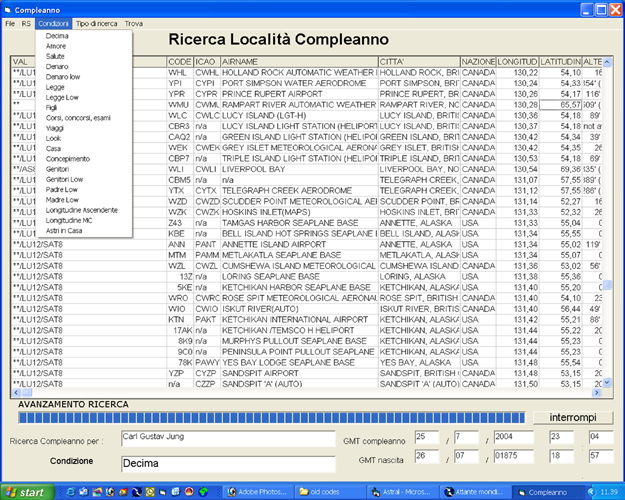
Dal menu a tendina File scegliere il nominativo della persona per la quale si vuole la Rivoluzione solare, il menu a tendina si chiude e il nominativo prescelto diventa il primo della lista e quello su cui il modulo RSMA andrà ad operare.
Selezionare Programmi Transito -> Compleanno, si apre così la finestra del modulo RSMA, verificare che il nominativo della persona che appare è effettivamente quello sul quale si intende operare.
Come cambiare l’anno della RSM
A destra del nome del soggetto c’è l’anno per cui verrà calcolata la Rivoluzione Solare automatica, se si intende cambiarlo selezionare RS-> Cambia anno, cambiare l’anno nel menu a tendina e premere il tasto Invio. Ora a fianco del nome del soggetto appare l’anno che abbiamo selezionato.Come cambiare l’ora di nascita del soggetto
È anche possibile cambiare l’orario di nascita del soggetto selezionato mediante il comando: RS-> Modifica ora di nascita: si apre una finestra dove è possibile sommare o sottrarre i minuti inseriti e relativi alla modifica dell’orario di nascita di partenza del soggetto. Per applicare la variazione selezionare il tasto Invio. Torna alle FAQ
Criteri di ricerca per la RSMA - Ricerca Automatica
Nel menu a tendina Condizioni è possibile selezionare uno dei 17 parametri (Amore, Salute, Denaro, ecc.) secondo il quale il motore di calcolo del modulo RSMA cercherà i luoghi possibili per una buona RSM per l’anno prescelto. Questo nel caso si sia interessati ad una ricerca automatica. Denaro Low significa che vi accontentate anche di avere un Nettuno in ottava, se vi capita una Venere in seconda. Denaro (senza Low) vuol dire che cercate un risultato “perfetto”. Torna alle FAQ
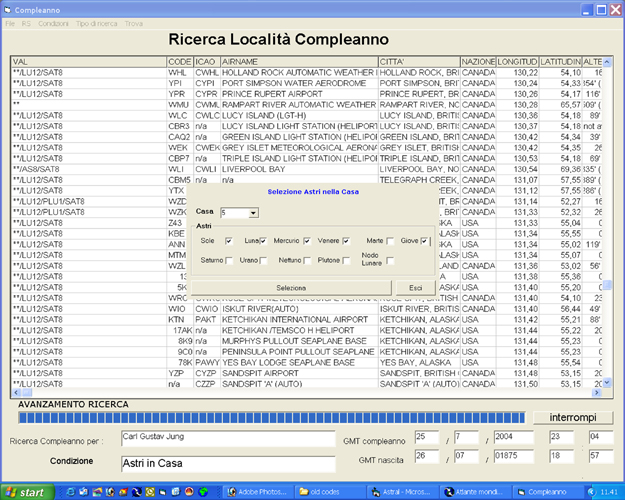
Criteri di ricerca per la RSMA - Ricerca Semiautomatica
Gli ultimi tre parametri permettono invece una ricerca Semiautomatica, nel senso che si può chiedere al programma di trovare i luoghi dove l’Ascendente (oppure il Medio Cielo) si verrà a trovare, per esempio, a 12.15 gradi in Ariete, oppure dove alcuni astri da noi scelti si verranno a trovare tutti in una determinata Casa (senza preoccuparsi se poi l’AS di RS cade, per esempio, in dodicesima Casa). Torna alle FAQ
Avviare una ricerca automatica
Selezionare nel menu “Condizioni” la condizione desiderata e poi dal menu “Tipo di Ricerca” il tipo di ricerca desiderato. Il programma avvia la sua scansione e comincia a proporci l’elenco degli aeroporti o dei luoghi dove viene rispettata (per l’anno selezionato) la condizione da noi impostata.
Il numero delle stelle che si vedono nella prima colonna, insieme agli avvertimenti sulla presenza di astri potenzialmente dannosi in determinate case, sono i due criteri di valutazione con cui il Modulo RSMA ci indica i luoghi per le potenziali RSM.
Le altre colonne indicano tutti gli altri dati della località: Il nome, la nazione in cui si trova, i valori di latitudine e longitudine, etc.
Il programma ci avvertirà quando la scansione è terminata e noi potremo scorrere liberamente il database, che può anche essere salvato come file di Excel per una eventuale futura consultazione.
Per visualizzare i grafici relativi ad una località presente in elenco è sufficiente cliccare sulla riga corrispondente: si apre così la finestra “Doubvis2” che riporta nel menu “Menu” tutti i comandi che già abbiamo visto per la finestra “Doubvs” utili alla visualizzazione delle longitudini, alla selezione della stampante e alla stampa, su carta e su file PDF.
Per tornare all’elenco generato dal Modulo RSMA e valutare i grafici per un’altra località selezionare “Menu -> Torna”. Torna alle FAQ
Ricerca per Aeroporti
Il Modulo RSMA Ricerca il luogo della RSM all’interno di un proprio database in cui sono presenti 20.000 aeroporti per voli regolari di linea.
Per avviare una ricerca fra gli aeroporti, dopo aver selezionato il soggetto e la condizione desiderata, selezionare “Tipo di Ricerca -> Aeroporti” e poi una delle tre voci disponibili mediante le quali è possibile cercare fra gli aeroporti e ordinare i risultati per Latitudine, per Longitudine oppure per la sigla del codice internazionale (IATA) dell’aeroporto. Torna alle FAQ
Ricerca per Città
Il modulo RSMA ricerca il luogo della RSM all’interno di un proprio database dove sono presenti i dati di circa 3.000.000 (tre milioni) di città.
Per avviare una ricerca fra le città, dopo aver selezionato il soggetto e la condizione desiderata, selezionare “Tipo di Ricerca -> Città” e poi “Tutte” se si vuole cercare nell’intero database con 3.000.000 di località a disposizione; in questo caso appare un menu ulteriore che permette di restringere la ricerca ad un numero inferiore di città per restringere i tempi di attesa (per esempio si può far saltare una città ogni due, ogni tre…).
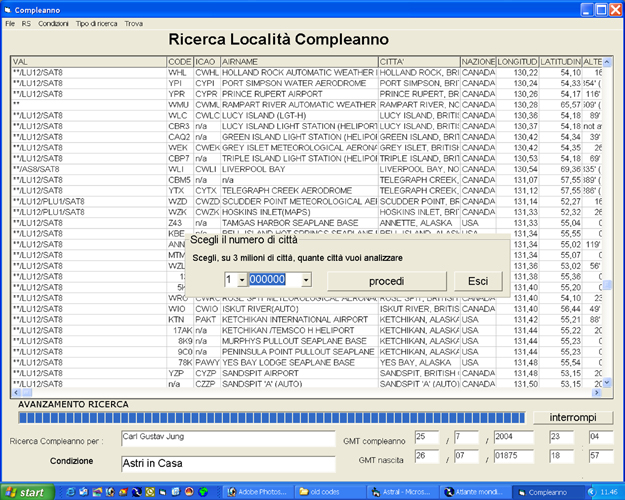
Selezionare nel modulo a tendina il numero di città entro le quali si vuole fare la ricerca e poi premere il pulsante “Procedi”.
È anche possibile cercare nelle località di una singola nazione, in questo caso lanciare la ricerca con “Tipo di ricerca -> Città -> Scegli nazione” scegliere poi la nazione desiderata nel menu che appare e poi cliccare sul pulsante “Procedi”. Torna alle FAQ
Ricerca nel Mondo Virtuale
Il modulo RSMA ricerca il luogo della RSM sull’intera superficie del globo terrestre (senza fare distinzioni fra oceano e terra emersa) basandosi su di una griglia impostata dall’utente.
Per attivare questo tipo di ricerca selezionare “Tipo di ricerca -> Mondo Virtuale”, nel menu che appare selezionare gli intervalli di ricerca espressi come gradi di latitudine e di longitudine e il passo di ricerca che stabilisce ogni quanti gradi o minuti o secondi di grado il Modulo calcola le diverse RSM. Immettere i valori desiderati e cliccare su “Procedi”. Torna alle FAQ
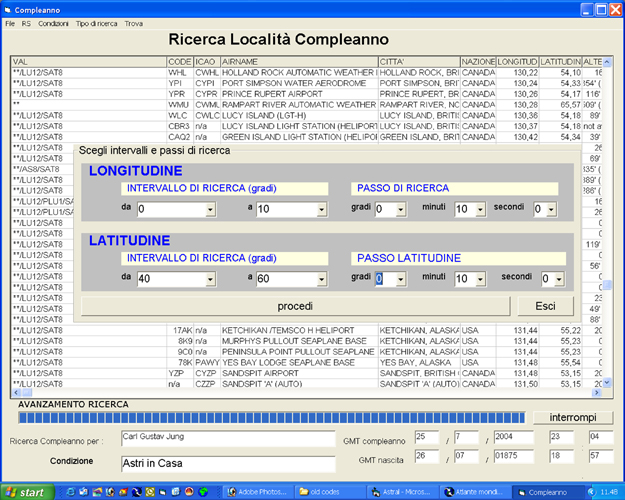
Esempio di utilizzazione del Modulo RSMA
Ecco uno spettacolare esempio di applicazione del Modulo RSMA da pochissimo licenziato, dopo tre anni e mezzo di lavoro durissimo da parte nostra. Il soggetto femminile nato a Roma il 27 giugno 1950, alle ore 20.35.

La sua RSB (Rivoluzione Solare di Base, cioè per Roma), ci mostra un temibilissimo Marte nella sesta Casa, un Saturno quasi a ridosso della stessa e un Ascendente in prima. Le sue priorità sarebbero due: proteggere moltissimo la salute (avendo avuto una malattia importante negli anni passati) e potenziare una quarta Casa per rilevanti operazioni immobiliari in progetto. Ecco cosa ci offre il Modulo RSMA: un compleanno a Longyearbyen nelle isole Svalbard, oltre i 78° di latitudine nord! Inutile dire che con i normali programmi in circolazione, tale ipotesi non sarebbe stata possibile neanche studiarla dato che il software ci avrebbe buttato fuori dal motore di calcolo con un secco (“out of range”). Da notare che il risultato non è virtuale (di quelli con le Case di due soli gradi di circonferenza, ma del tutto plausibile).
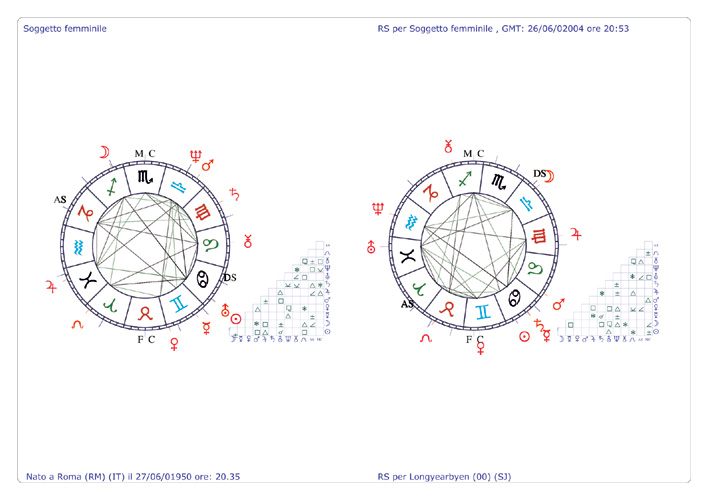
L’altra eccezionalità di questo caso consiste nel fatto che, alla data di oggi (5 aprile 2004) nessun viaggiatore delle RSM era mai riuscito a raggiungere tale località per una serie di permessi che è pressoché impossibile avere. Mia figlia Laura, invece, che lavorando in un’agenzia di viaggi (non sua) si è specializzata in “casi impossibili” è stata in grado di compiere questo non facile prodigio. Torna alle FAQ
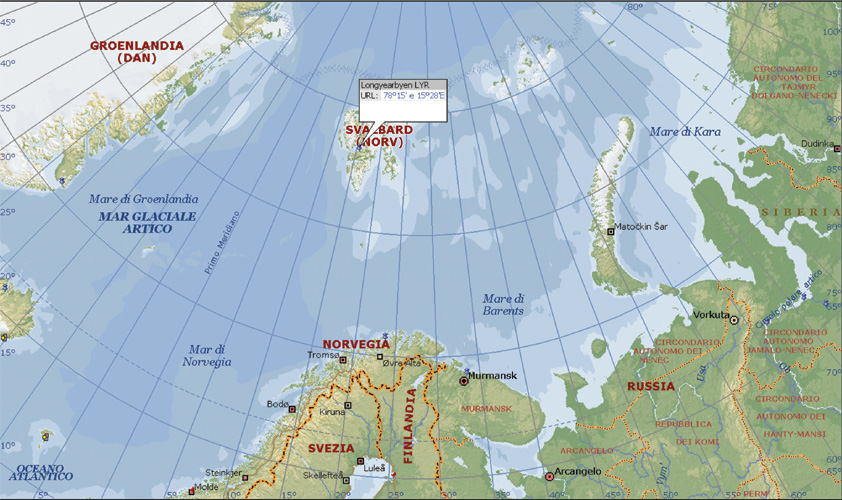
Il Modulo RSMA e il Galro, sono due applicazioni che lavorano in coppia ed è pertanto necessario acquistarle entrambe. Inoltre, sul computer che si intende utilizzare per questi due programmi, deve essere necessariamente installato il programma Excel della Microsoft.
Requisiti minimi di sistema: processore Pentium III (o equivalente); Ram 256Mb; circa 2 Gb liberi su disco rigido di sistema (C:); Sistema operativo Windows Millennium, Microsoft Excel Installato.
Com’è consuetudine per il nostro software, potete provare i
Programmi RSMA prima di acquistarli, con la demo scaricabile agli
indirizzi web indicati in
questa pagina.
Nel caso la vostra connessione ad internet sia molto lenta, possiamo inviarvi, su vostra richiesta, i due CD con la versione demo dei programmi, gratuitamente.
Nota bene: Il Modulo RSMA funziona anche su PC con prestazioni decisamente inferiori a quelle sopra descritte (tranne che per il sistema operativo), ma non possiamo garantirvene il funzionamento su qualunque PC di vecchia data; tuttavia siamo disposti a tentare di risolvervi eventuali problemi di incompatibilità e/o di conflitti software/hardware.
Tabella comparativa dei tempi di ricerca nel Modulo RSMA di ASTRAL
Effettuata con computer Dell, processore Pentium 4 a 3,20 MHz e 512 MB di RAM. I dati si riferiscono al cielo di nascita di Carl Gustav Jung, come da Archivio di Grazia Bordoni. Torna alle FAQ
| - Prova per il 2004. Ricerca di una buona Xª Casa tra gli aeroporti di tutto il mondo (circa 20.000): | 33'' |
| - Ricerca di un AS a 25° Scorpione, tra gli aeroporti: | 13'' |
| - Ricerca di un MC a 21° Vergine tra gli aeroporti: | 11'' |
| - Ricerca di Mercurio, Marte e Giove in decima Casa: tra gli aeroporti: | 11'' |
| - Ricerca di Mercurio, Marte e Giove in 9ª Casa tra tutte le città del mondo (2,913,201 città), trovando 2272 città che soddisfano tale condizione: | 5'47'' |
| - Come sopra, ma provando una città ogni tre dell'archivio, trovando 776 città che soddisfano la ricerca: | 2'17'' |
| - Come sopra, ma cercando soltanto in Giappone, con nessuna città trovata: | 1'26'' |
| - Come sopra, ma nel mondo virtuale, con intervallo di un grado sia in longitudine che in latitudine: | 40'' |
| - Come sopra, ma con passo di 10' (si potrebbe scegliere anche un secondo di step) trovando 31,818 luoghi virtuali che soddisfano la condizione cercata: | 14'59'' |
Bibliografia essenziale:
Nota (1)
Qui di seguito è spiegata la procedura esatta per i calcoli di cieli natali
di secoli passati o per date comunque precedenti il 1830. Ritorniamo
all’esempio di Leonardo Da Vinci. Occorre prima entrare nel GALRO e inserire i
dati di Leonardo: 15 aprile 1452 e indicare Vinci come città. Fatto ciò si
seleziona Vinci e otteniamo, in basso nella schermata, la data corretta: 24
aprile 1452.Ciò corrisponde, infatti, alla tabella sottostante che fu redatta nel testo
The Explenatory Supplement to the Astronomical Ephemeris (Londra,
1961):
TIME CONVERSION TABLE FROM OLD STYLE (JULIAN) TO NEW STYLE (GREGORIAN)
Note: On the Gregorian proleptic calendar, the year 0 is counted as one. For example, Augustus Caesar, at September 23, 63 B.C. O.S. converts to September 21, 62 B.C. N.S.
March 5, 500 BC, to March 3, 300 BC..... minus 5 days
March 4, 300 BC, to March 2, 200 BC..... minus 4 days
March 3, 200 BC, to March 1, 100 BC..... minus 3 days
March 2, 100 BC, to February 29, 100 AD..... minus 2 days
March 1, 100 AD, to February 29, 200 AD..... minus 1 day
March 1, 300 AD, to February 29, 300 AD..... -0 +0
March 1, 300, to February 29, 500..... plus 1 day
March 1, 500, to February 29, 600..... plus 2 days
March 1, 600, to February 29, 700..... plus 3 days
March 1, 700, to February 29, 900..... plus 4 days
March 1, 900, to February 29, 1000..... plus 5 days
March 1, 1000, to February 29, 1100..... plus 6 days
March 1, 1100, to February 29, 1300..... plus 7 days
March 1, 1300, to February 29, 1400..... plus 8 days
March 1, 1400, to February 29, 1500..... plus 9 days
March 1, 1500, to February 29, 1700..... plus 10 days
March 1, 1700, to February 29, 1800..... plus 11 days
March 1, 1800, to February 29, 1900..... plus 12 days
March 1, 1900, to February 29, 2100..... plus 13 days
Taken from The Explanatory Supplement to the Astronomical Ephemeris (London, 1961)
Dunque, come potete leggere, occorre aggiungere 9 giorni al 15 aprile e abbiamo il 24 aprile. Annotatelo. Sempre nella stessa finestra del GALRO, inserite il cursore nella finestra del fuso orario, selezionatelo e schiacciate il tasto Control+INS del vostro computer (CTRL+INS) memorizzando, così, il dato relativo al fuso orario del LMT (Local Mean Time).
A questo punto entrate in Aladino (RSMA) e inserite tutti i dati di nascita di Leonardo Da Vinci: Vinci, 24 aprile 1452, alle ore 20.40. Salvate il file, ma non uscite. Posizionate il cursore nella casella del fuso orario e selezionate lo stesso; quindi premete sulla tastiera Shift+INS: il fuso orario ricavato dal GALRO passerà nel Modulo RSMA. A questo punto salvate di nuovo e rispondete sì quando il programma vi chiede se intendete sovrascrivere. È necessario seguire esattamente tale procedura perché se cercherete di cambiare il fuso orario prima di salvare il file, il programma andrà in "Run time error". È tutto.